你是否经常遇到这样的场景:产品运营有着大量的报告需求,或者给客户领导展现每周的运营报告?这些文档类的任务可以交给运营同事,他们负责文档排版和样式,你作为开发人员你只需要提供数据源,和一个映射表,告诉制作文档的人哪些字段可供使用。这样一来分工明确,减少了很多不必要的沟通成本。
Document Template Tool
指定一个模板生成word或pdf文件
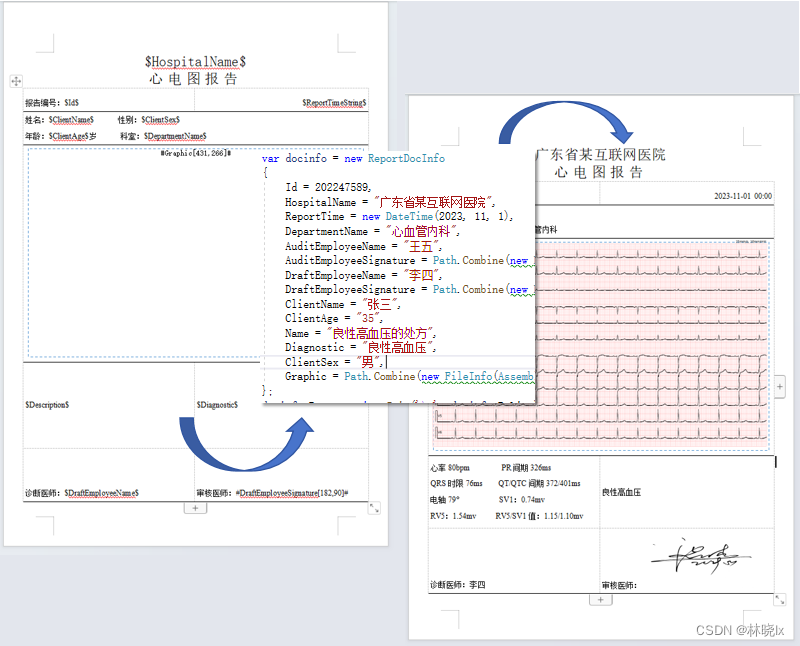
运行单元测试以查看示例!
功能 & 特点
- 基于占位符的模板,可继承原有样式;
- 支持表格;
- 支持数据集合;
- 支持图片;
- 提供Cli版本程序;
- 可扩展的接口封装和组件。
快速开始
使用Cli
进入可执行文件所在目录,在命令提示符中运行DocTemplateTool.exe
参数列表:
| 参数 | 含义 | 用法 |
|---|---|---|
| -p | PatternFile | 指定一个Object文件(Json), 作为数据源件 |
| -i | Input | 指定一个docx文件作为模板 |
| -o | Output | 指定一个路径,作为导出目标 |
| -s | Source | 值为json
|
| -d | Destination | 值为word, pdf
|
| -w | WaitAtEnd | 指定时,程序执行完成后,将等待用户输入退出 |
| -h | Help | 查看帮助 |
示例
.wtt.exe -p .sampledata.json -i .sampletemplate.docx -o .outputtest.docx -s json -d word
使用DocTemplateTool.Word类库
在项目中引用DocTemplateTool.Word
dotnet add package DocTemplateTool.Word
由于Exporter返回的NPOI对象,你需要自行根据业务来处理结果,以及处理IO异常
byte[] docFileContent;
var docinfo = GetDocInfo(); // 准备数据
var result = Exporter.ExportDocxByObject("D:Template.docx", docinfo); //生成NPOI文档对象
//处理结果
using (var memoryStream = new MemoryStream())
{
result.Write(memoryStream);
memoryStream.Seek(0, SeekOrigin.Begin);
docFileContent = memoryStream.ToArray();
}
//写入文件或返回接口
File.WriteAllBytes("D:Result.docx", docFileContent);
占位符
占位符是指在模板中的一个标记,用于标记需要替换的文本或图片,
文本占位符的格式为:$字段名称[附加属性]$
图片占位符的格式为:#字段名称[附加属性]#
Exporter将扫描文档中所有占位符,然后根据占位符的名称,从数据源中获取对应的文本值或图片内容,替换到文档中。
文本
例如
姓名:$ClientName$
将被替换为
姓名:张三
图片
确认大小
图片占位符支持附加属性,用于指定图片的宽度和高度,格式为:#字段名称[宽度,服务器托管网高度]#
#Graphic[431,266]#
将被替换为一个宽度为431,高度为266的图片,单位为像素。
若不指定宽度和高度,则使用默认图片尺寸556*262。
在Word文档中,因为像素大小是个相对值,页面视图100%时的大小为实际像素尺寸,你可以使用截图工具或标尺工具确认图片的大小。
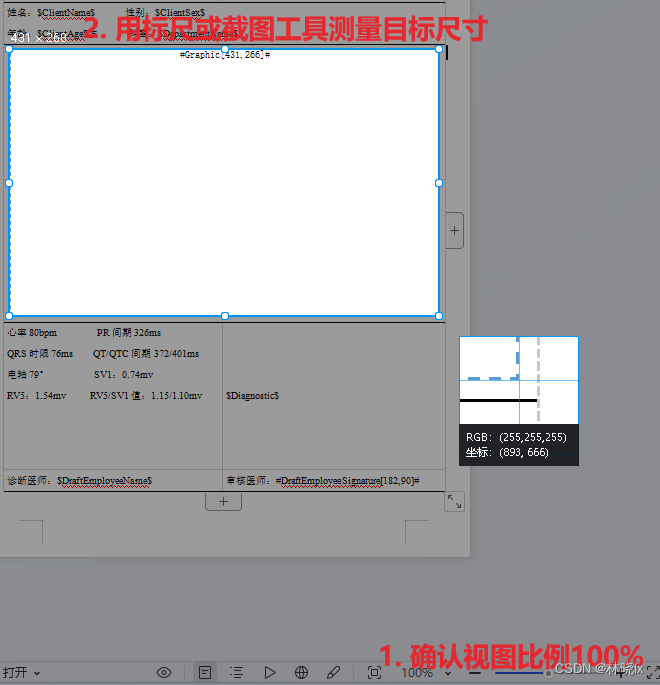
设置图片
图片源支持本地文件和网络图片以及Base64编码的图片。

从不同图片来源生成文档的示例运行如下:
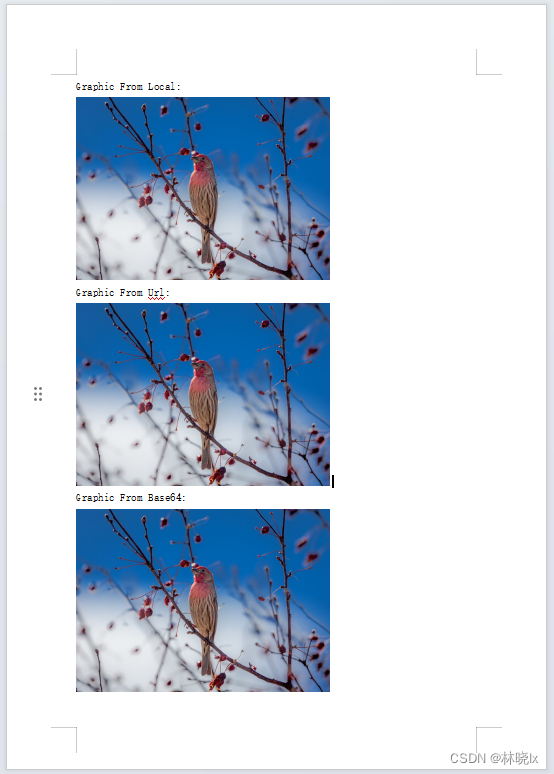
数据集合
由于NPOI限制,暂不支持表格的嵌套。
数据集合将以表格的形式呈现在文档中,因此你需要在模板中预留一个表格,Exporter将根据表中单元格的占位符,填充表格各列的内容。
包含占位符的行称之为模板行。
定义
public class HealthReportDocInfo
{
...
public List BloodPressureList { get; set; }
}
public class DetailList
{
public string Name { get; set; }
public string Dept { get; set; }
public string Value { get; set; }
public string Result { get; set; }
}
配置模板表格:
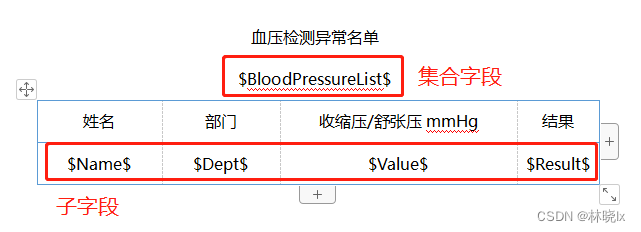
默认以第二行作为模板行(通常第一行为表头),你也可以根据实际情况跳过表头,
例如在工资登记表示例中,表头占两行的情况下,第三行为模板行,那么你需要在配置中指定模板行的索引为2(索引从0开始)。
$Details[2]$
模板行的样式将决定表格的样式,因此你可以在模板行中设置表格的样式,例如设置表格的字体,颜色,大小等。
示例运行如下图:
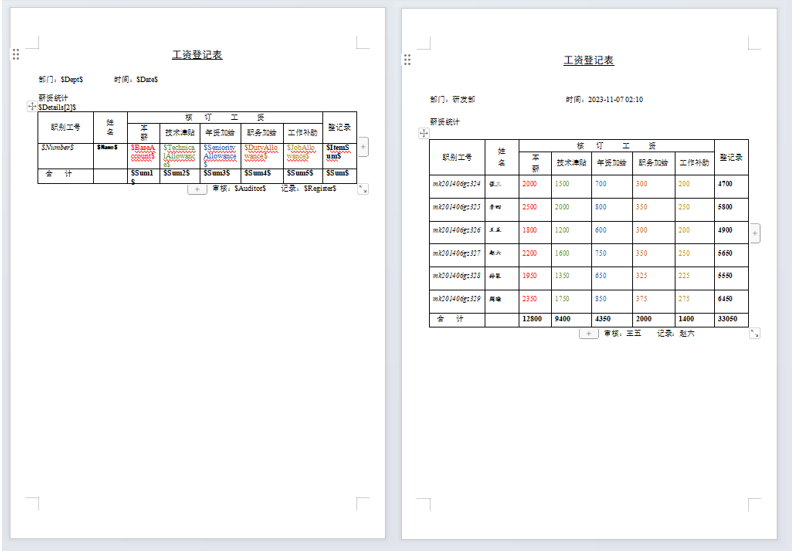
其他示例
企业员工健康管理周报
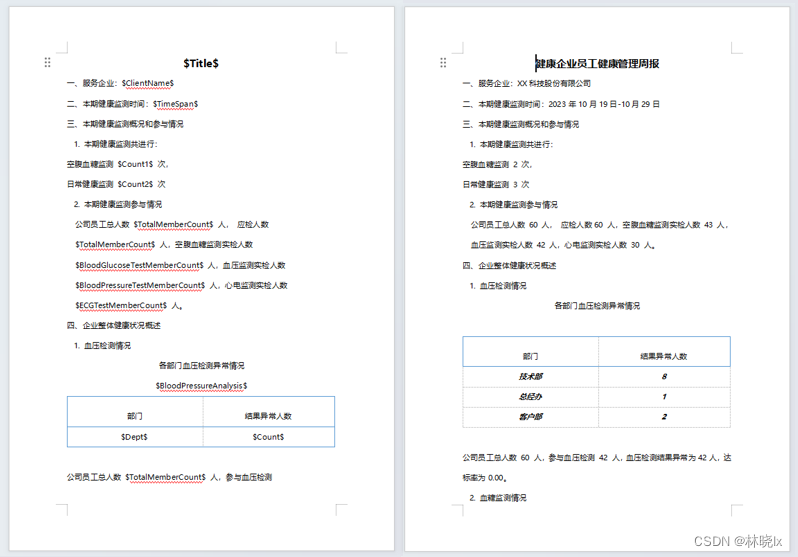
心电图报告
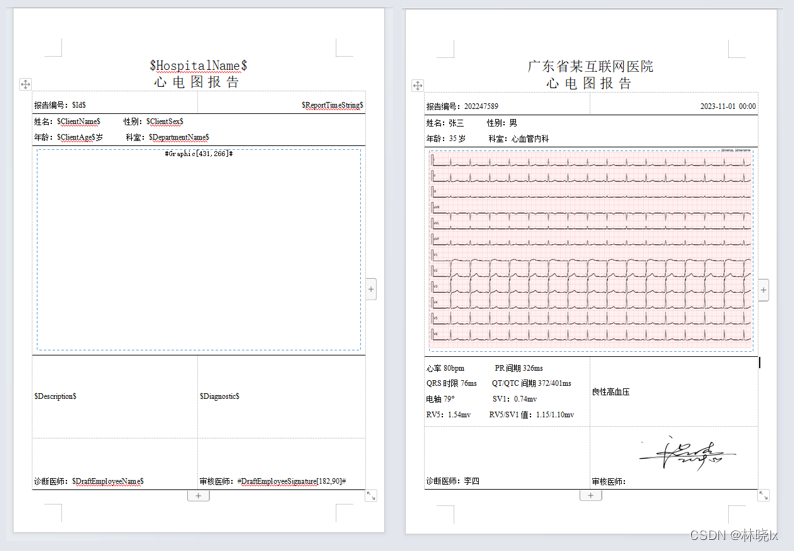
数据源
数据源支持从哈希表(字典)或对象中获取数据。
Exporter提供了ExportDocxByDictionary和ExportDocxByObject两个方法,分别用于从哈希表和对象中获取数据。
从哈希表中获取数据:
var docinfo = new Dictionary()
{
{"Dept", "XX科技股份有限公司" },
{"Date", DateTime.Now },
{"Number", "凭 - 202301服务器托管网111" },
{"Details", new List>(){
new Dictionary(){
{ "Type","销售收款"},
{ "Name","应收款"},
{ "DeptorAmount",0},
{ "LenderAmount",50000}
},
new Dictionary(){
{ "Type","销售收款"},
{ "Name","预收款"},
{ "DeptorAmount",30000},
{ "LenderAmount",0}
},
new Dictionary(){
{ "Type","销售收款"},
{ "Name","现金"},
{ "DeptorAmount",20000},
{ "LenderAmount",0}
},
}},
{ "DeptorSum", 50000 },
{ "LenderSum", 50000 },
{ "ClientName", "XX科技股份有限公司" },
{ "Teller", "张三" },
{ "Maker", "李四" },
{ "Auditor", "王五" },
{ "Register", "赵六" },
};
var result = Word.Exporter.ExportDocxByDictionary(Path.Combine(templatePath_Doc, $"AccountingTemplate.docx"), docinfo, (s) => s);
从匿名对象中获取数据:
var docinfo = new
{
Dept = "XX科技股份有限公司",
Date = DateTime.Now,
Number = "凭 - 202301111",
Details = new List() {
new
{
Type = "销售收款",
Name = "应收款",
DeptorAmount = 0,
LenderAmount = 50000
},
new
{
Type = "销售收款",
Name = "预收款",
DeptorAmount = 30000,
LenderAmount = 0
},
new
{
Type = "销售收款",
Name = "现金",
DeptorAmount = 20000,
LenderAmount = 0
},
},
DeptorSum = 50000,
LenderSum = 50000,
ClientName = "XX科技股份有限公司",
Teller = "张三",
Maker = "李四",
Auditor = "王五",
Register = "赵六",
};
var result = Word.Exporter.ExportDocxByObject(Path.Combine(templatePath_Doc, $"AccountingTemplate.docx"), docinfo, (s) => s);
它们将得到同样的结果:
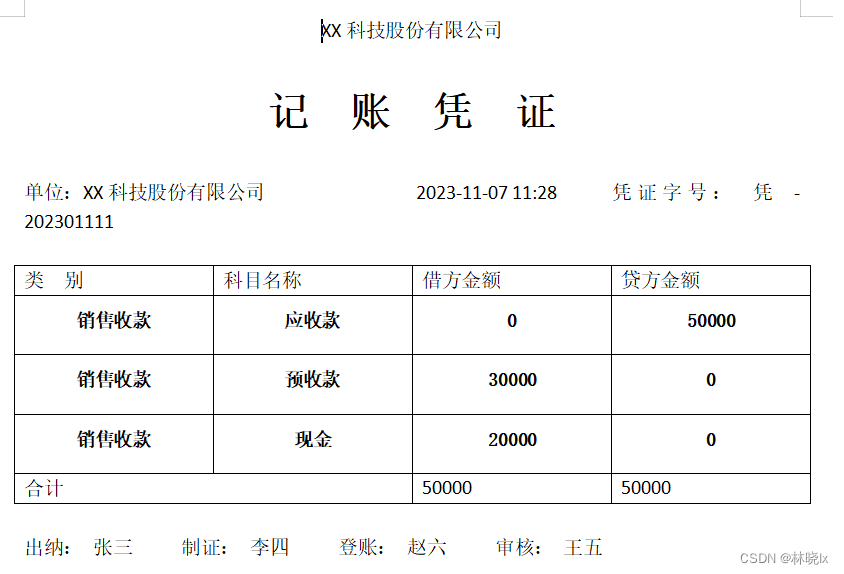
已知问题
作者信息
作者:林小
邮箱:jevonsflash@qq.com
License
The MIT License (MIT)
项目地址
Github:DocTemplateTool
服务器托管,北京服务器托管,服务器租用 http://www.fwqtg.net
机房租用,北京机房租用,IDC机房托管, http://www.fwqtg.net
函数表达式:涉及大量概念,函数表达式到底该怎么学? 函数声明与函数表达式的差异 foo() function foo(){ console.log(‘foo’) } 在这段代码中,我声明了一个foo函数,然后在foo函数之前调用了foo函数,执行这段代码,我们…

